Tilføj appen Indstillinger til det klassiske kontrolpanel i Windows 10
Du kan tilføje appen Indstillinger til det klassiske kontrolpanel i Windows 10 for din bekvemmelighed.
Siden den allerførste version af Windows 10, der blev udgivet i juli 2015, forsøger Microsoft aktivt at migrere de klassiske kontrolpanelindstillinger til den nye app Indstillinger. Efter seks år foretrækker mange brugere stadig det gamle kontrolpanel. Ikke desto mindre er mange af Windows 10-indstillingerne nu eksklusivt tilgængelige i den nye Indstillinger-app. Microsoft får således brugerne til at bruge både Kontrolpanel og Indstillinger.
Reklame
Der er mange måder at åbne appen Indstillinger i Windows 10. Hvis du aktivt bruger det klassiske kontrolpanel, vil du måske tilføje genvejen til appen Indstillinger til førstnævnte. Det kan du faktisk tilføje alt, hvad du vil, til kontrolpanelet - apps, filer, mapper, guider osv. For eksempel nogle brugere tilføje MSCONFIG til Kontrolpanel for hurtigere adgang.
Tip: Du kan starte appen Windows Indstillinger fra hvor som helst i systemet ved hjælp af
Vinde + jeg genvej.For at tilføje genvejen til appen Indstillinger til Kontrolpanel skal du anvende en lille justering i registreringsdatabasen. Alt det gør er at oprette en anden genvej i det klassiske kontrolpanel.
Tip: Vær forsigtig med registreringsfiler, eksekverbare og DLL-biblioteker, der downloades fra kilder, du ikke har tillid til. For at sikre, at en registreringsdatabasefil er sikker, skal du altid kontrollere, hvad den gør. For at gøre det skal du højreklikke på filen og vælge Redigere. Windows åbner Notesblok, hvor du kan se, hvad registreringsfilen gør, når den startes.
Sådan tilføjer du appen Indstillinger til det klassiske kontrolpanel
- Download registreringsdatabasen i dette ZIP-arkiv.
- Pak arkivet ud til enhver mappe, du foretrækker. Det kan være Desktop, Downloads, Dokumenter osv.
- Fjern blokeringen af de downloadede filer hvis det er nødvendigt. Hvis Windows 10 ikke forhindrer dig i at åbne arkivet og registreringsdatabasen, skal du springe dette trin over.
- Klik på Tilføj indstillinger til Kontrolpanel.reg fil og bekræft ændringer i Windows-registreringsdatabasen.
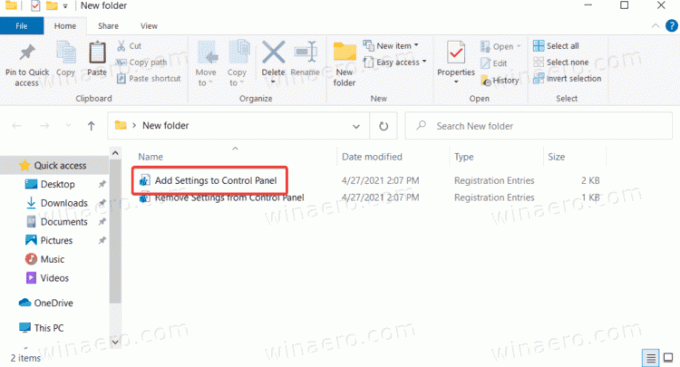
Det er det. Nu kan du få adgang til Windows-indstillinger fra det klassiske kontrolpanel. Hvis du bruger visningen Store ikoner eller Små ikoner, vil indgangen Indstillinger være lige der på listen sammen med andre applets.
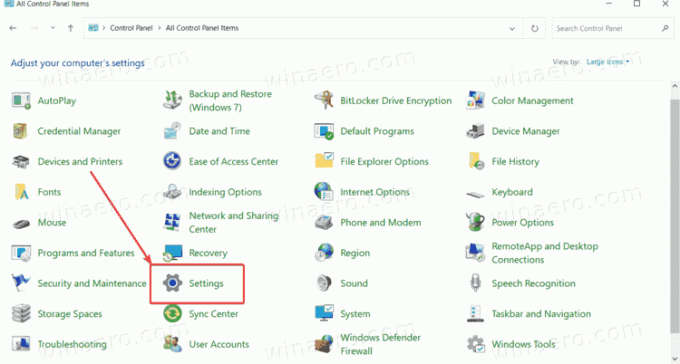
Hvis du foretrækker kategorivisningen, skal du gå til System og sikkerhed. Windows-indstillinger vil være der nederst på listen.
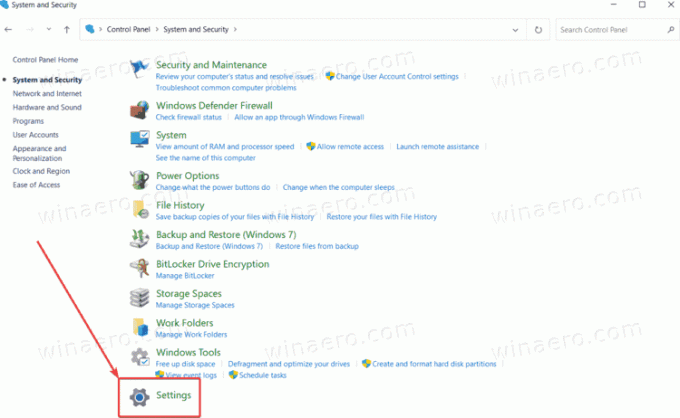
Fjern appen Indstillinger fra det klassiske kontrolpanel
For at fjerne indstillinger fra kontrolpanelet skal du bruge en speciel *.reg-fil, der er inkluderet i det samme arkiv, som du allerede har downloadet. Bare klik på Fjern indstillinger fra Kontrolpanel.reg fil og bekræft ændringerne i registreringsdatabasen.
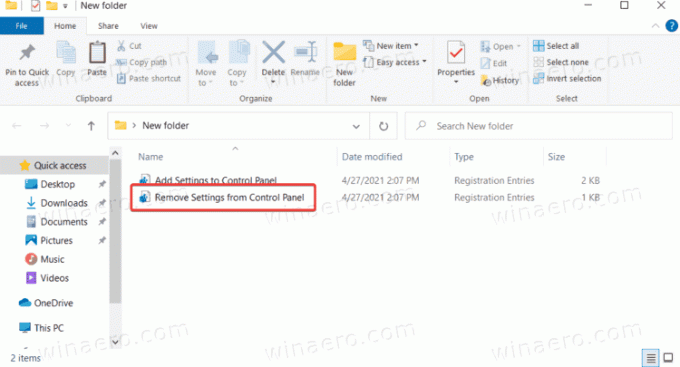
Færdig. Der er ingen grund til at genstarte computeren eller Explorer-skallen.



